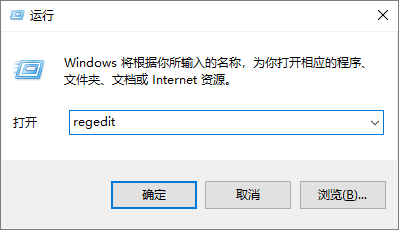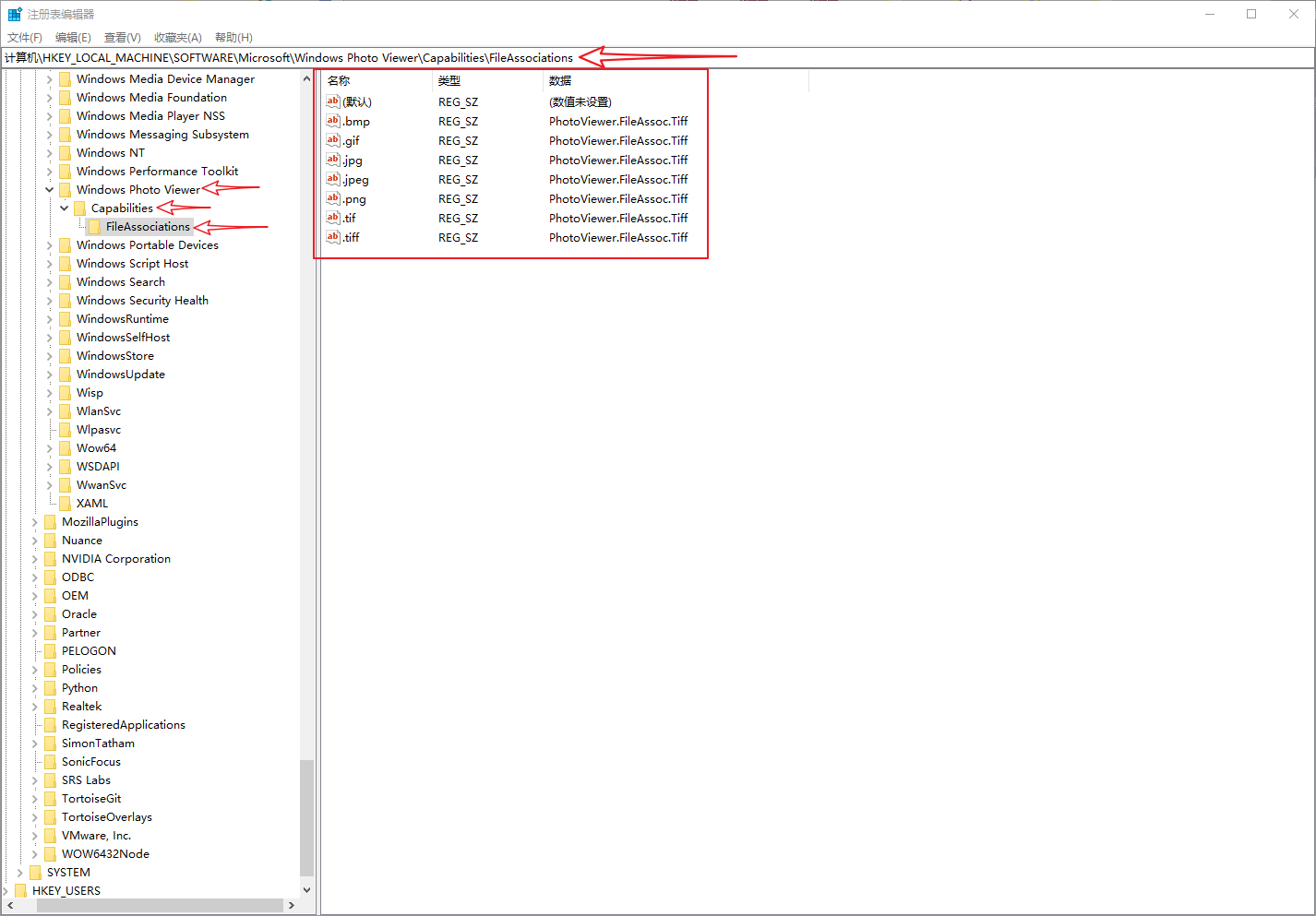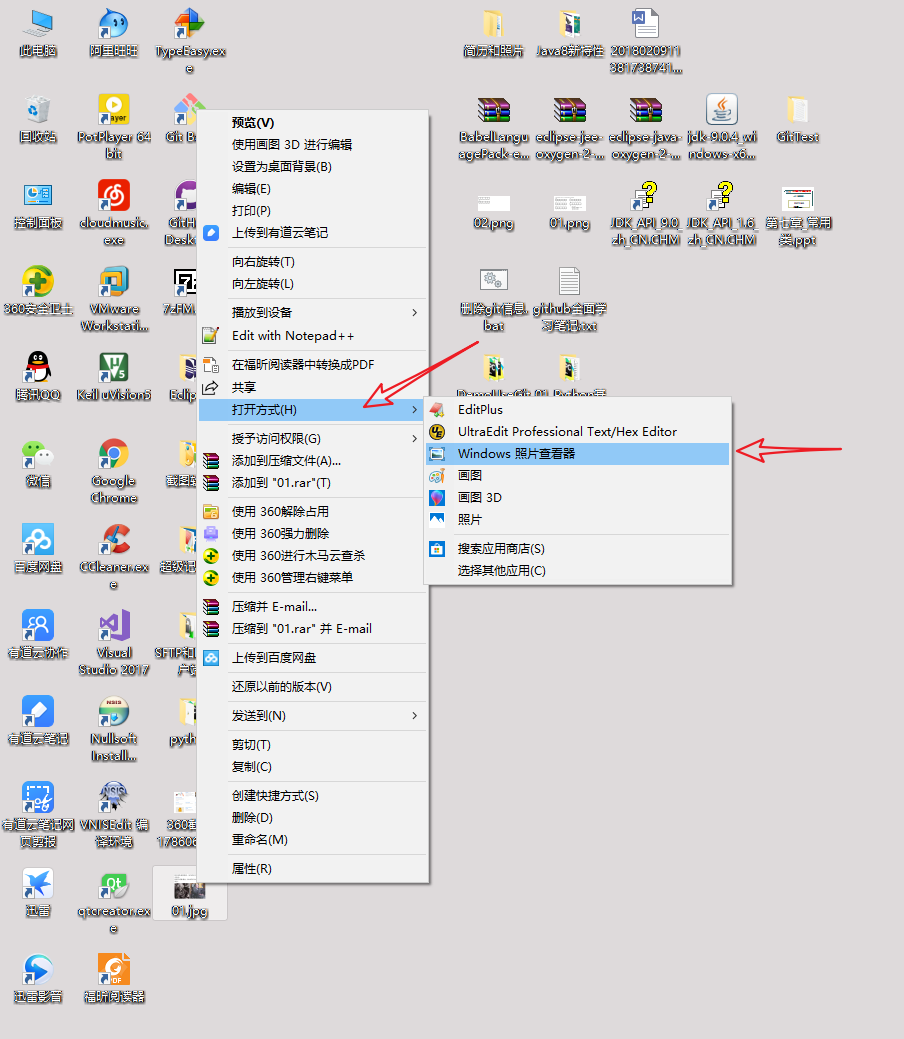Win10系统怎样让图片的打开方式为照片查看器? |
您所在的位置:网站首页 › win10查看照片 › Win10系统怎样让图片的打开方式为照片查看器? |
Win10系统怎样让图片的打开方式为照片查看器?
|
在Win10系统中有一个最不方便的地方就是图片的打开方式没有照片查看器,如果想恢复传统的照片查看器该怎么操作呢? 方法步骤: 1. 首先,我们需要使用 注册表编辑器 来开启Win10系统照片查看器功能,因为其实这个功能是被隐藏了,那么按下 Windows徽标键+R键 ,打开运行命令窗口,输入 regedit 命令。
2. 打开 注册表编辑器 之后,我们双击左侧的目录,依次打开 HKEY_LOCAL_MACHINE\SOFTWARE\Microsoft 目录,如下图所示。
3. 在 Microsoft目录 下,我们需要找到 Windows Photo Viewer\Capabilities\FileAssociations 目录项,直到看到该子目录下的一系列关键文件。 4. 在 FileAssociations目录 下,我们对着该界面击右键,选择 “新建-字符串值” 菜单。 5. 接下来就是比较关键的步骤了,如果你想要打开 .jpg后缀 的文件,那么数值名称要写为 .jpg,数值数据写为 “PhotoViewer.FileAssoc.Tiff” ,如下图所示,然后点击 “确定” 按钮。 6. 接下来,如果你想要使用Windows照片查看器查看 .png后缀 的文件,那么数值名称写为 .png,数值数据还是为 “PhotoViewer.FileAssoc.Tiff”。换句话说,只要你想更改任何格式的图片文件打开方式,那么数值名称就是 .格式名称,数值数据一直为 PhotoViewer.FileAssoc.Tiff。
7. 到这里,我们就成功修改了图片文件的打开方式,我们可以 关闭注册表编辑器,然后对着你想要打开的图片格式的文件击右键,选择 “打开方式” ,就可以看到打开程序列表中有 “Windows照片查看器” 。
|
【本文地址】
今日新闻 |
推荐新闻 |